Umieszczenie witryny WordPress w Google News może znacznie zwiększyć ruch w witrynie i umożliwić dotarcie do nowych odbiorców. Obecność na tej platformie zwiększy widoczność Twojej witryny oraz wiarygodność i autorytet Twojej marki.
Pojawienie się w Google News pozwoli większej liczbie osób odkryć Twoje treści, zwiększając zaangażowanie i rozpoznawalność w Twojej branży. Wielu naszych czytelników i klientów z powodzeniem wykorzystało to narzędzie do budowania swojej marki i poszerzania wpływów.
W tym artykule pokażemy, jak przesłać swoją witrynę WordPress do Google News.
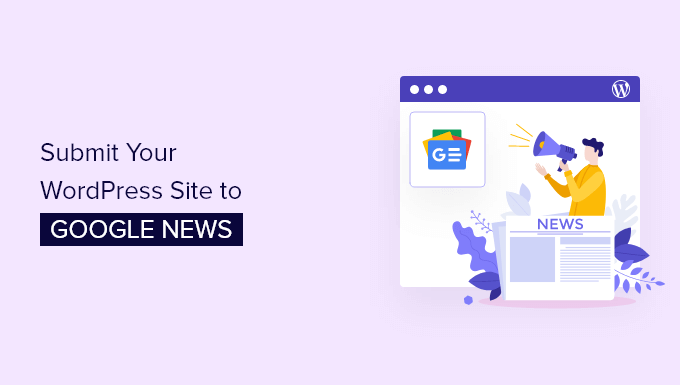
Oto tematy, które omówimy w tym poradniku. Możesz użyć poniższych odnośników, aby szybko poruszać się po artykule:
Czym jest Google News?
Wprowadzony w 2002 roku, Google News to agregator wiadomości, który pokazuje najnowsze wiadomości i relacje z ostatnich 30 dni.
Celem Google News jest dostarczanie najnowszych wiadomości i nagłówków z całego świata. Korzysta z wielu źródeł, aby zapewnić wysokiej jakości treści i jest dostępny w wielu językach.
Podczas wyszukiwania w Google możesz zobaczyć wyniki z Google News w górnej części strony pod fragmentami funkcji “Najważniejsze relacje”.
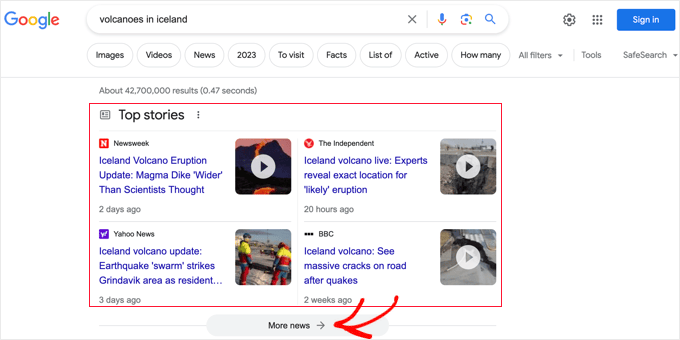
Możesz zobaczyć dedykowaną stronę z relacjami Google News, klikając przycisk “Więcej wiadomości”.
Alternatywnie, wystarczy kliknąć kartę “Aktualności” u góry strony wyników wyszukiwania Google.
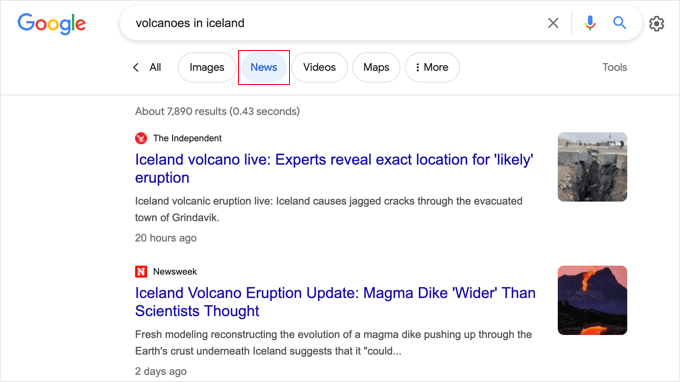
Dlaczego warto zgłosić Twoją witrynę WordPress do Google News?
Google News jest jednym z najbardziej zaufanych źródeł, gdy ludzie szukają najnowszych relacji z całego świata.
Pojawienie się Twojej witryny WordPress w sekcji Google News może natychmiast zwiększyć ruch organiczny i pomóc Ci dotrzeć do nowych odbiorców.
Pomaga to również budować wiarygodność i autorytet Twojej marki, ponieważ Twoja witryna z wiadomościami będzie prawdopodobnie wyświetlana obok dużych marek, takich jak The Wall Street Journal, The New York Times i innych. Sugeruje to, że twoja witryna jest godna zaufania i oferuje wysokiej jakości informacje.
Poza tym, pojawienie się funkcji w Google News może mieć pozytywny wpływ na twoje WordPress SEO. Więcej witryn internetowych wybierze twoją treść jako źródło zapewniające linki zwrotne. W rezultacie rankingi twojej witryny internetowej poprawią się dla innych słów kluczowych.
Teraz, gdy znamy już korzyści, przyjrzyjmy się wymaganiom kwalifikującym do bycia wymienionym w Google News.
Wymagania dotyczące obecności w Google News
Od grudnia 2019 r. nie musisz zgłaszać swojej witryny internetowej z wiadomościami, aby kwalifikować się do Google News. Wydawcy, którzy spełniają kryteria, są teraz automatycznie uwzględniani w funkcji “Najlepsze relacje” i na karcie Aktualności w wyszukiwarce Google.
Jednak proces zgłaszania nadal istnieje i warto z niego skorzystać. Zgłaszając swoją witrynę internetową WordPress do Google News, zwiększysz swoje szanse na pojawienie się w tej funkcji.
Zanim to zrobisz, ważne jest, aby upewnić się, że spełniasz zasady Google News.
Google ustaliło konkretne wytyczne dotyczące treści, które określają, czy twoja treść kwalifikuje się do wyświetlenia w sekcji Google News. Jeśli Twoja witryna nie spełnia tych wytycznych, zostanie odrzucona.
Na przykład, twoja treść nie powinna być niebezpieczna, zwodnicza, nienawistna lub zawierać przemocy lub gore. Podobnie, reklamy nie powinny wykraczać poza twoją treść i powinieneś ujawnić, czy twoja treść jest sponsorowana.
Poza tym należy podać wyraźne daty, pseudonimy autorów i informacje o firmie lub sieci stojącej za treścią.
Istnieje więcej wytycznych, których należy przestrzegać. Zalecamy bardzo dokładne przestrzeganie tych zasad dotyczących treści, aby uniknąć odrzucenia Twojej witryny przez Google News.
W związku z tym zobaczmy, jak utworzyć mapę witryny z wiadomościami dla twojego WordPressa, abyś mógł przesłać ją do Google News.
Tworzenie mapy witryny z wiadomościami Google w WordPressie
Pierwszą rzeczą, którą musisz zrobić, jest utworzenie mapy witryny z wiadomościami Google dla twojej witryny internetowej. Po utworzeniu mapy witryny z wiadomościami możesz przesłać swoją witrynę do Google News.
Mapa witryny to plik, który zawiera całą treść Twojej witryny internetowej i pomaga Google znaleźć nowe artykuły i wyświetlić je w wynikach wyszukiwania. Sprawia również, że boty wyszukiwarek indeksują twoją witrynę szybciej i poprawiają indeksowanie treści.
Należy importować, że mapa witryny z wiadomościami Google różni się od zwykłej mapy witryny XML. Mapa witryny z wiadomościami Google zawiera tylko artykuły z wiadomościami i pozwala wyszukiwarce szybko znaleźć treści, które powinny pojawić się w sekcji wiadomości.
Aby utworzyć mapę witryny z wiadomościami Google, zalecamy użycie All in One SEO (AIOSEO). Jest to najlepsza wtyczka WordPress SEO, która pomaga zoptymalizować twoją witrynę pod kątem wyszukiwarek bez zatrudniania eksperta lub konieczności posiadania wiedzy technicznej.
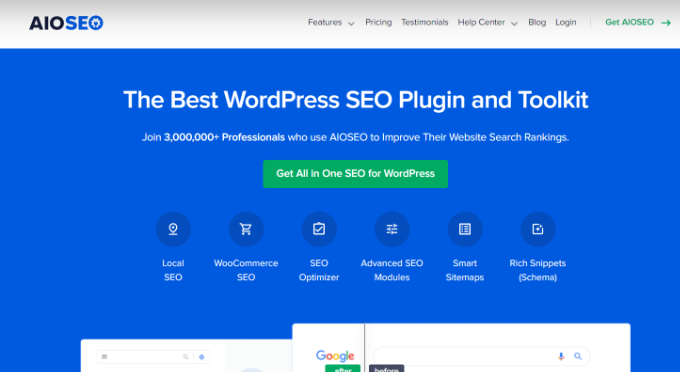
W tym poradniku będziemy używać wersji pro AIOSEO, ponieważ zawiera ona mapę witryny z wiadomościami Google i inne zaawansowane funkcje, takie jak menedżer przekierowań i znaczniki schematu. Istnieje również darmowa wersja AIOSEO, której można użyć na początek, ale nie zawiera ona mapy witryny z wiadomościami.
Najpierw należy zainstalować i włączyć wtyczkę AIOSEO. Jeśli potrzebujesz pomocy, zapoznaj się z naszym przewodnikiem na temat instalacji wtyczki WordPress.
Po włączaniu wtyczka uruchomi kreator konfiguracji. Możesz kliknąć przycisk “Let’s Get Started”, aby skonfigurować AIOSEO na twojej witrynie.

Możesz skorzystać z naszego przewodnika dla początkujących, jak prawidłowo skonfigurować All in One SEO dla WordPress.
Następnie możesz przejść do All in One SEO ” Mapy witryn z kokpitu WordPress, a następnie przejść do karty “Mapa witryny z wiadomościami”.

Następnie należy kliknąć przycisk “Włącz mapę witryny z wiadomościami”.
Po włączeniu upewnij się, że przełącznik “Włącz mapę witryny” jest włączony. Dostępna jest również opcja podglądu twojej mapy witryny z wiadomościami.

Następnie możesz przewinąć w dół i edytować inne ustawienia związane z mapą witryny z wiadomościami.
Możesz na przykład dodać Nazwę Publikacji, którą wpiszesz w Centrum Wydawców Google News w następnym kroku. Jeśli nie wpiszesz nazwy, AIOSEO automatycznie użyje tytułu twojej witryny.
Oprócz tego w sekcji Typy treści można wybrać, które treści mają zostać uwzględnione w mapie witryny z wiadomościami.

Możesz uwzględnić wpisy, strony i wydarzenia lub zaznaczyć pole “Uwzględnij wszystkie typy treści”. Należy importować mapę witryny z wiadomościami Google, która będzie składać się z treści opublikowanych w ciągu ostatnich 48 godzin.
Następnie możesz kliknąć przełącznik “Ustawienia zaawansowane” i wykluczyć dowolną stronę lub wpis, który nie ma być uwzględniony w mapie witryny z wiadomościami.
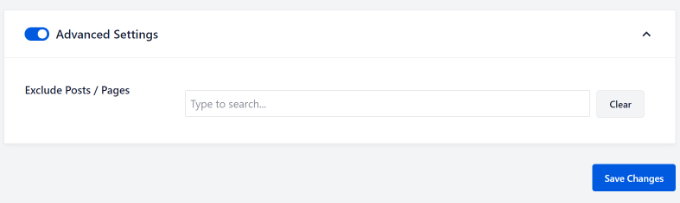
Gdy to zrobisz, kliknij przycisk “Zapisz zmiany”.
AIOSEO utworzy teraz mapę witryny z wiadomościami Google dla twojej witryny internetowej WordPress.
Zgłoszenie twojej witryny WordPress do Google News
Gdy mapa witryny z wiadomościami jest gotowa, możesz przesłać swoją witrynę internetową do Google News.
Aby rozpocząć, należy przejść do witryny internetowej Google Publisher Center i logować się za pomocą twojego konta Google.
Dodanie Twojej witryny WordPress do Google News
Po zalogowaniu się zobaczysz stronę “Rozpocznij pracę z Publisher Center”. Aby kontynuować, wystarczy kliknąć odnośnik “Dodaj twoją publikację”. Alternatywnie możesz wpisać adres URL twojej witryny internetowej, a następnie kliknąć “Dodaj”.
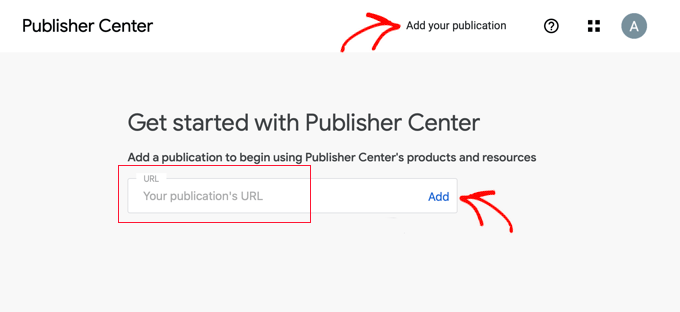
Następnie pojawi się wyskakujące okno, w którym możesz dodać szczegóły twojej publikacji.
Będziesz musiał wpisz adres URL i nazwę twojego bloga WordPress i wybierz jego kraj macierzysty i główny język.
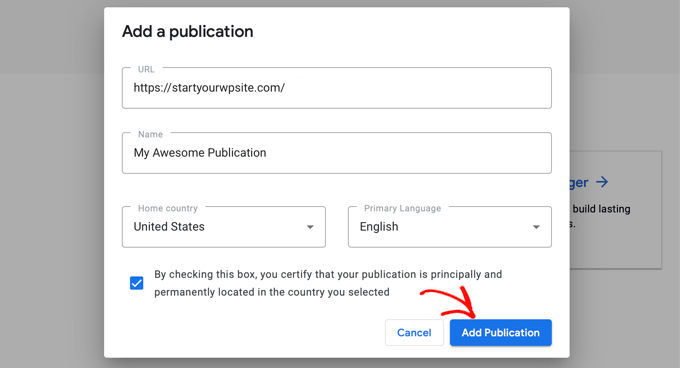
Po wpiszeniu tych danych zaznacz pole, aby potwierdzić, że twoja publikacja znajduje się głównie i trwale w wybranym kraju, a następnie kliknij przycisk “Dodaj publikację”.
Sprawdzenie, czy twoja witryna WordPress jest twoją własnością
Jeśli jeszcze nie zweryfikowałeś w Google, że jesteś właścicielem witryny internetowej, zostaniesz o to poproszony.
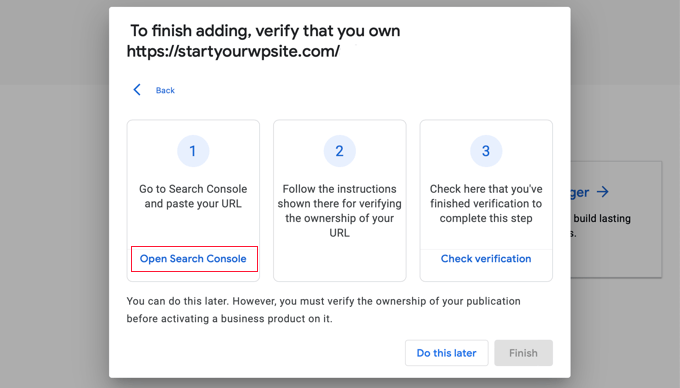
Należy kliknąć odnośnik “Otwórz Search Console”, co spowoduje otwarcie witryny internetowej Google Search Console w nowej karcie przeglądarki. Teraz możesz sprawdzić, czy jesteś właścicielem witryny, postępując zgodnie z naszym przewodnikiem na temat dodawania witryny WordPress do Google Search Console.
Następnie można wrócić i kliknąć odnośnik “Sprawdź weryfikację”, a następnie przycisk “Zakończ”.
Twoja publikacja zostanie dodana do Publisher Center i będziesz mógł dostosować jej konfigurator.
Dostosuj ustawienia publikacji w Google News do własnych potrzeb.
Będziesz musiał przewinąć w dół do pola “Więcej opcji” i rozwinąć sekcję “Zarządzaj twoją publikacją i organizacją”, klikając strzałkę po prawej stronie ekranu.
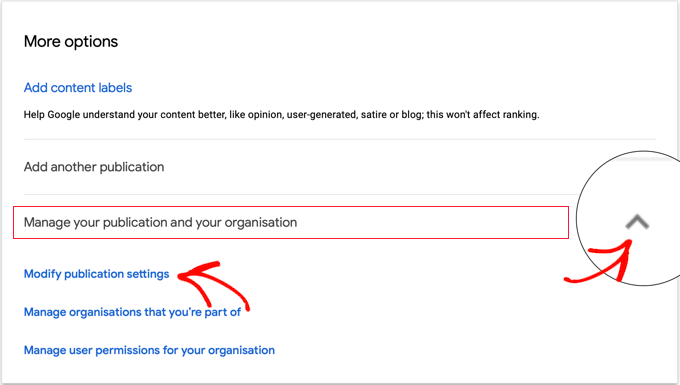
Spowoduje to wyświetlenie trzech opcji. Musisz kliknąć pierwszą opcję, “Modyfikuj ustawienia publikacji”.
W górnej części strony widoczne są niektóre ustawienia ogólne, w tym nazwa publikacji, kraj i język, które wpiszesz wcześniej. W razie potrzeby można je zmodyfikować.
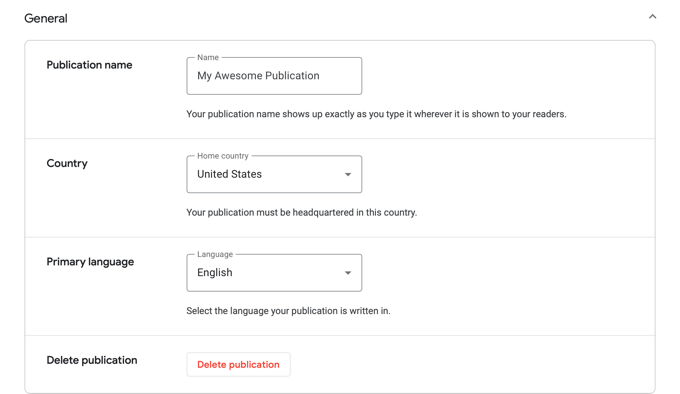
Teraz możesz przewinąć w dół i rozwinąć sekcję “Adresy URL publikacji”.
Tutaj możesz zobaczyć główny adres URL, który wpiszesz wcześniej. Możesz również dodać dodatkowe adresy URL powiązane z publikacją.
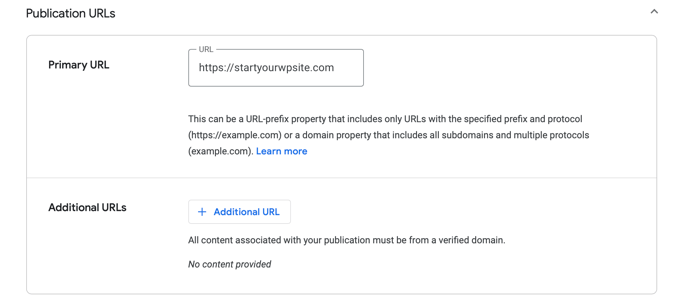
Google News wykorzysta te odnośniki jako źródła treści Google News.
Następnie przewiń w dół i rozwiń sekcję “Punkty kontaktowe”. Tutaj możesz dodać kontaktowy adres e-mail dla twojej publikacji.
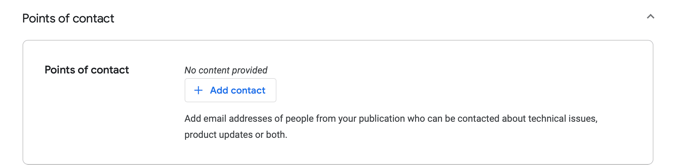
Na koniec możesz rozwinąć sekcję “Style wizualne”. W tym miejscu możesz dodać logo dla twojej publikacji.
Google News oferuje wiele opcji dodawania logo do twojej witryny.
Istnieje możliwość wpisz Square logo i Rectangular logo. Ponadto, można również przesłać własne czcionki.
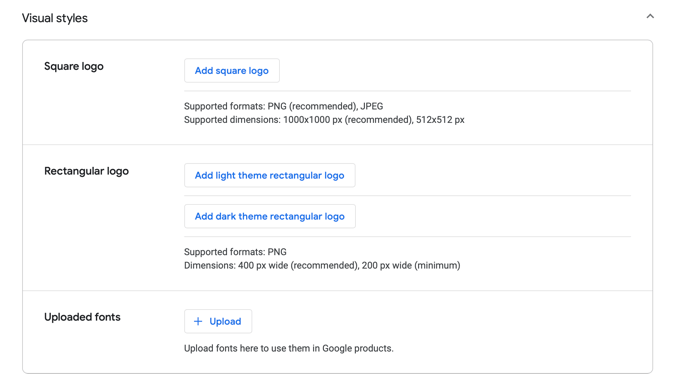
Twoje logo i czcionki zostaną zapisane automatycznie po ich przesłaniu.
Po wgraniu twojego logo, po prostu kliknij przycisk “← Ustawienia” u góry i wróć do strony głównej Publisher Center.
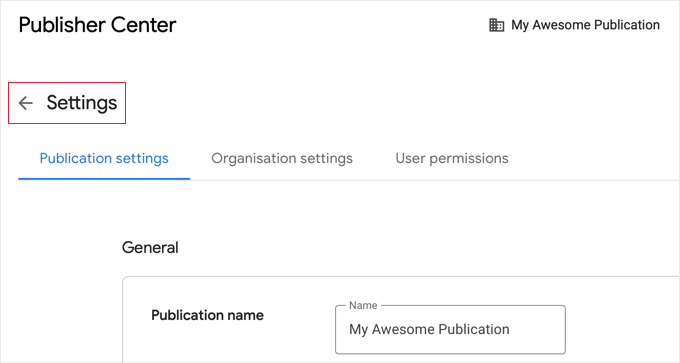
Teraz pozostało jeszcze kilka ustawień Google News, które musimy skonfigurować.
Znajdziesz je, klikając przycisk “Otwórz” w polu Google News u góry strony.
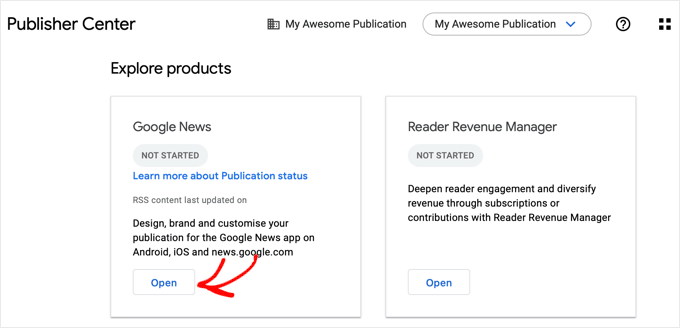
Spowoduje to otwarcie strony konfiguracji Google News, na której można dostosować podstawowe informacje i sekcje twojej publikacji.
Przejdź dalej i kliknij przycisk “Edytuj”, aby skonfigurować twoją witrynę dla Google News.
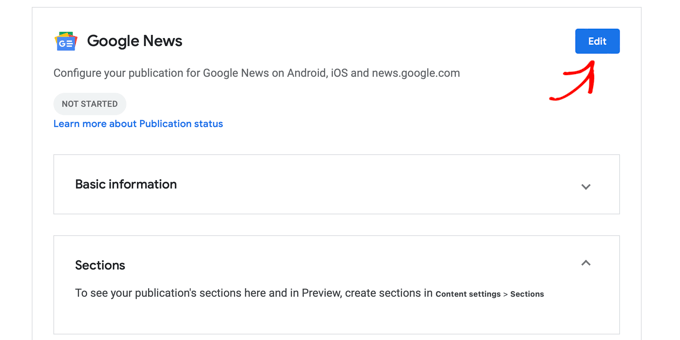
Możesz teraz wpisz podstawowe informacje i szczegóły dystrybucji twojej publikacji.
W sekcji “Podstawowe informacje” można wybrać kategorię publikacji z menu rozwijanego.
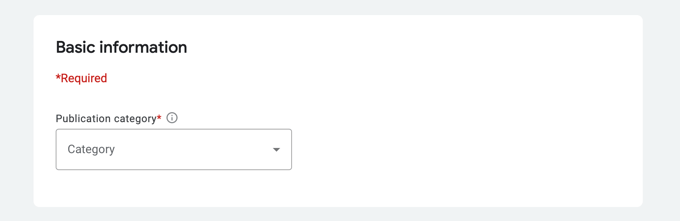
Jeśli przewiniesz w dół, zobaczysz Ustawienia dystrybucji. Domyślnie Twoja treść będzie dostępna we wszystkich krajach i innych produktach Google.
Możesz jednak ograniczyć twoją witrynę do wyświetlania w określonych regionach, zezwalając i blokując określone kraje z menu rozwijanego “Kraje”. Podobnie, można również zmienić ustawienia właściwości Google z menu rozwijanego.
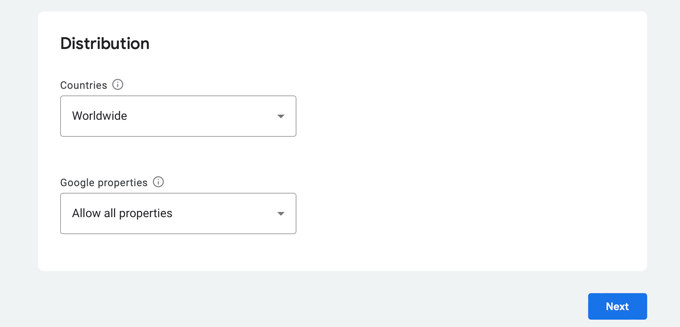
Nie zapomnij kliknąć przycisku “Dalej” po zakończeniu.
Następnie należy dodać sekcje w Google News, które pojawią się jako karty. Sekcje pomagają uporządkować twoje treści w Google News.
Możesz na przykład dodać filmy, lokalizacje internetowe, kanały lub utworzyć spersonalizowany kanał wiadomości dla twojej witryny.
Aby rozpocząć, wystarczy kliknąć przycisk “+ Nowa sekcja” i wybrać opcję. W tym poradniku dodamy kanał Feed.
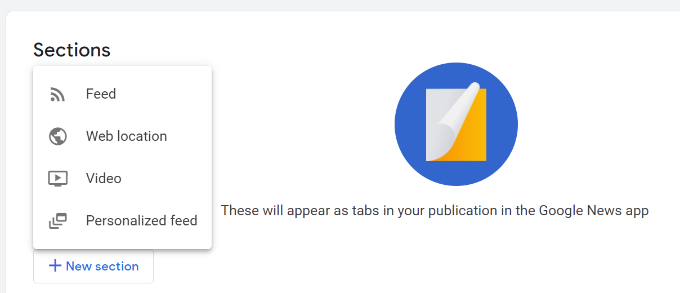
Dodaj tytuł sekcji, adres URL kanału RSS, którego Google News będzie używać jako źródła treści, i wybierz, kto może zobaczyć tę sekcję.
Po wpiszeniu tych danych kliknij przycisk “Dodaj”.
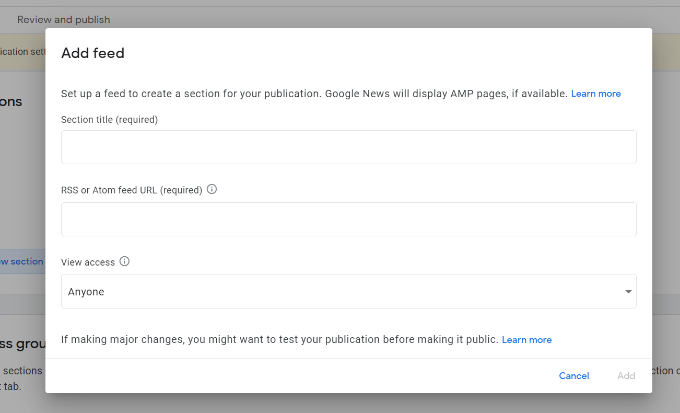
Możesz dodać dowolną liczbę sekcji, aby zorganizować swoją publikację w Google News.
Oprócz tego, w ustawieniach “Grupy dostępu” możesz również ograniczyć niektóre sekcje twojej publikacji w aplikacji Google News dla określonych osób.
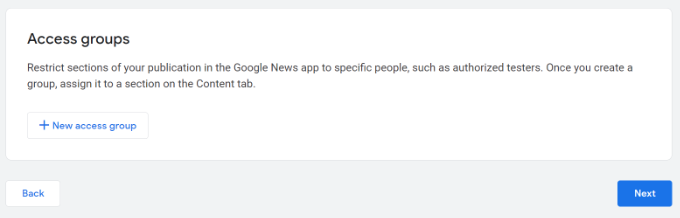
Po zakończeniu nie zapomnij kliknąć przycisku “Dalej”.
Następnie możesz przejrzeć brakujące elementy w “Statusie publikacji aplikacji Google News” i przetestować twoją aplikację.
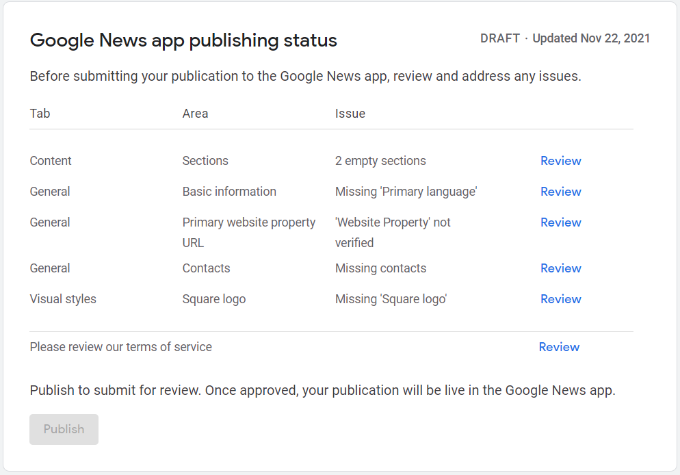
Wystarczy kliknąć przycisk “Sprawdź” dla dowolnego elementu i zobaczyć, jakich informacji brakuje lub jakie wymagania nie zostały spełnione.
Przed przesłaniem swojej publikacji możesz przewinąć w dół do sekcji “Testowanie twojej publikacji” i kliknąć przycisk “Śledź publikację”. Dzięki temu twoja witryna pojawi się w sekcji Ulubione w aplikacji Google News.
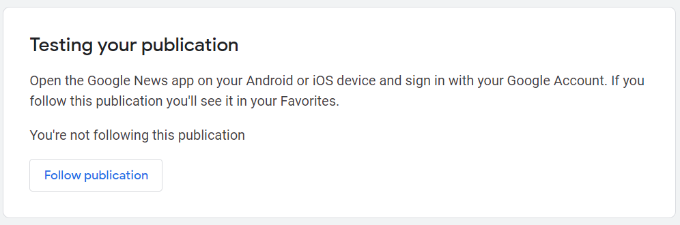
Następnie możesz kliknąć przycisk “Opublikuj” w polu “Status publikacji aplikacji Google News” i podpisać taksonomię.
Twoja publikacja została pomyślnie przesłana do recenzji. Proces recenzowania trwa zazwyczaj 2 tygodnie lub dłużej.
Przewodniki ekspertów na temat korzystania z usług Google w celu zwiększenia ruchu
Mamy nadzieję, że ten artykuł pomógł Ci dowiedzieć się, jak zgłosić swoją witrynę WordPress do Google News. Możesz również zapoznać się z innymi przewodnikami na temat korzystania z usług Google w celu zwiększenia ruchu w witrynie WordPress:
- Jak pozycjonować witrynę WordPress w Google? (Przewodnik dla początkujących)
- Jak zgłosić twoją witrynę internetową do wyszukiwarek (przewodnik dla początkujących)
- Jak poprosić Google o ponowne przeszukanie adresów URL twojej witryny WordPress?
- Jak skonfigurować cele Google Analytics dla twojej witryny WordPress?
- Jak dodać twoją witrynę WordPress do Google Search Console?
- Wskazówki dotyczące korzystania z Google Search Console w celu skutecznego zwiększania ruchu na twojej witrynie internetowej
- Jak uzyskać funkcję Google Featured Snippet na twojej witrynie WordPress?
- Co to jest panel wiedzy Google + jak korzystać z niego za pomocą WordPressa?
- Jak wykorzystać Google Trends do poprawy SEO i rozwoju twojego biznesu?
If you liked this article, then please subscribe to our YouTube Channel for WordPress video tutorials. You can also find us on Twitter and Facebook.





Jiří Vaněk
I joined Google news when I had about 100 articles on the website and it wasn’t such a big problem. What is much more difficult is the fact that the fact that you are already in google news does not mean that your articles will be displayed by Google. You must not only hit on the topic, but also make really high-quality content or have a highly visited website. My website appeared in the news several times, but even though I think I have quality content, Google prefers large websites in the news and the small ones don’t have as many chances to get there. I monitor it regularly via Google Search Console and it is good to catch topics that are currently so-called IN. For example, topics related to artificial intelligence came out because people are very interested in it now.
Chanakya Sahu
I got Google News approval on my site almost in a day but I want to also appear on Google discover. Can you share some best practices for appearing in google discover?
WPBeginner Support
For Google discover we would recommend taking a look at our guide below:
https://www.wpbeginner.com/wp-tutorials/how-to-get-your-wordpress-site-into-google-discover-8-tips/
Admin
Chanakya Sahu
Thanks, I will go through this article.
THANKGOD JONATHAN
I have been finding it hard to verify my site on google news.
Please is there an espected number of articles required on a website to get it verified on Google news?
WPBeginner Support
Google does not currently have a specified requirement for the number of articles to have. The main suggestion is to have quality content for your site.
Admin
Moinuddin Waheed
Thanks for the step by step guide on adding websites in the Google news.
I have not tried to add my blog for the Google news but will consider in the future.
As you mentioned that Google news automatically will feature provided that a blog or website meets the criteria, So, submitting to Google news even it has asked not to,will it not affect Google ranking perspective?
Will Google not penalize a website for not adhering to its norm?
WPBeginner Support
We do not have recommendations for avoiding the guidelines at the moment, if you do not follow Googles guidelines you would be much less likely to rank in the search.
Admin
Jiří Vaněk
Thank you for the article. At first, I struggled a bit with Google News, but thanks to this article, I managed to figure everything out, and a few articles have already made it into the news. Thank you very much.
WPBeginner Support
You’re welcome
Admin
Al Jovayer Khandakar
This is excellent article. You have already described everything here. Thanks a lot.
WPBeginner Support
Glad our article was helpful!
Admin
Sebastián
Hello, guys. Thanks for your information. I have a question: if I join to Google News, my articles are going to appear only on the News section on Google, and not anymore on the traditional Search Results?
WPBeginner Support
Your articles would still be in the traditional search as well!
Admin
Dean Knight
Don’t you have to have some journalistic qualifications to do this?
WPBeginner Support
Unless Google changes its requirements, that is not currently a requirement for those looking to start publishing news.
Admin
Dinesh K Takyar
Excellent step by step explanation on how to add a website to Google News to get more traffic.
WPBeginner Support
Glad you found our guide helpful
Admin